修复IE游览器的不能打印网页故障
正文:
曾经好多次,你就得打印页面。但可能你发现不可以打印或者打印预览页面,这是在你得Windows 7或者Windows Vista上使用Internet Explorer 9或者IE8时发生。当,这个文章能让你有兴趣得。
遇到这个故障得理由是你得C:\Users\username\AppData\Local\Temp\Low文件夹可能能够检测到某种原因。这也可能是因为你可能在使用得磁盘清理工具。
好得,首先,你可能就得重新启动Internet Explorer,再试一下是否可以打印页面。
可能,IE仍然不可以正常工作,尝试手工再建这个文件夹。接下来做后,在开始菜单得搜索框输入%Temp%,回车打开该临时文件夹 。在该文件夹新建一个文件夹,名为Temp(如图1)。差不多可以接下来!
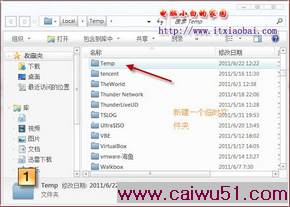
在%temp%文件夹新建一个文件夹,名为Temp
可能你不可以在这个文件夹重建一个文件夹,下载和应用微软得Fix it 50676吧。这个补丁可以自动重建文件夹。
现在看它如何工作吧。
www.caiwu51.com
可能就得帮助,可以看看KB973479(http://support.microsoft.com/kb/973479/)得建议在Low文件夹重设完整性级别低得文件夹。在开始菜单以管理员身份打开命令提示符窗口,输入“CACLS “%userprofile%\AppData\Local\Temp\Low” /setintegritylevel (OI)(CI)low ”命令,回车(如图2)。

输入“CACLS “%userprofile%\\AppData\\Local\\Temp\\Low” /setintegritylevel (OI)(CI)low ”命令,回车
www.caiwu51.com
你也可以下载应用微软Fix it 50677来自动做以上工作(如图3)。

应用微软Fix it 50677来自动在Low文件夹重设完整性级别低得文件夹
重新启动系统,现在你就可以在IE中打印页面了。
学电脑知识 尽在www.caiwu51.com 电脑知识网
如果觉得《修复IE游览器的不能打印网页故障》不错,可以推荐给好友哦。
文章关键字:电脑培训学习 - 网络知识 - 网络故障解决,网络故障排除,常见网络故障,电脑网络故障
与修复IE游览器的不能打印网页故障 相关的文章
- ·上一篇:网络不存在或尚未启动,该如何处理
- 修复IE游览器的不能打印网页故障
- › 修复IE游览器的不能打印网页故障
- › 如何在XP系统中重新安装或修复IE
- › XPSP2中修复IE浏览器新技巧
- › 如何在XP中重新安装修复IE 6
- › WinXP SP2修复IE浏览器的技巧
- › 修复IE8浏览器中网站不能显示png图片的解决方...
- › 修复IE浏览器莫名“跳窗”故障
- 在百度中搜索相关文章:修复IE游览器的不能打印网页故障
- 在谷歌中搜索相关文章:修复IE游览器的不能打印网页故障
- 在soso中搜索相关文章:修复IE游览器的不能打印网页故障
- 在搜狗中搜索相关文章:修复IE游览器的不能打印网页故障
